Come aggiungere widget a WordPress: dashboard o codex
Pubblicato: 2022-09-18L'aggiunta di widget a WordPress è un processo semplice che può essere eseguito in pochi minuti. Esistono due modi per aggiungere widget a WordPress: utilizzando il dashboard di WordPress o utilizzando il codice di WordPress. La dashboard di WordPress è il modo più semplice per aggiungere widget a WordPress. Accedi semplicemente al tuo sito WordPress, vai alla pagina Aspetto > Widget , quindi trascina e rilascia il widget nella barra laterale desiderata. Il codice di WordPress è il modo più avanzato per aggiungere widget a WordPress. Questo metodo richiede la modifica dei file del tema WordPress, operazione che dovrebbe essere eseguita solo se hai dimestichezza con il codice. Per aggiungere un widget a WordPress utilizzando il Codex, dovrai modificare il file sidebar.php e aggiungere il codice seguente: Dopo aver aggiunto questo codice, puoi trascinare e rilasciare il widget desiderato nella barra laterale del Codex di WordPress.
WordPress ha la funzione widget più potente. È possibile aggiungere tocchi personalizzati alla barra laterale o al piè di pagina. L'uso dei widget rende più facile per i visitatori accedere ai contenuti che desiderano vedere, oltre a rafforzare il design del tuo sito. Quando fai clic su un'area, ti verrà chiesto di inserire un widget. Seleziona Aggiungi un widget dal pannello sottostante. Utilizzando il personalizzatore, puoi selezionare facilmente tutte le opzioni del widget a tua disposizione. Puoi aggiungere tutti i widget che desideri al tuo sito, ma dovresti assicurarti che non si stiano duplicando.
Il widget Testo e Immagine sono entrambi semplici da usare e i widget più diretti disponibili. Un'immagine personalizzata che hai caricato nella tua libreria multimediale può essere visualizzata utilizzando un widget immagine. I migliori post mostra i contenuti più popolari o apprezzati che hai sulla tua pagina. Dopo aver aggiunto i tuoi widget al tuo sito, puoi utilizzare la funzione di visibilità dei widget per modificare le impostazioni di pagine specifiche del tuo blog. Questo pratico strumento consente al lettore di controllare ciò che vede in relazione a una pagina specifica. Maggiori informazioni sullo sviluppo dei widget sono disponibili qui.
Dal menu Impostazioni, seleziona Widget del sito web. Basta fare clic sul pulsante nascosto nel menu Widget del sito web. Per incorporare un widget nel tuo sito web, vai al menu Widget del sito web e seleziona il tipo di widget che desideri utilizzare. Per incorporare il widget personalizzato che desideri utilizzare, selezionalo dalla scheda Codice di incorporamento di Programmazione personalizzata o Acquisizione lead, quindi fai clic sul pulsante Codice di incorporamento.
Se hai già scelto un tema, vai su Dashboard. Le impostazioni e i contenuti del widget rimarranno invariati a seguito delle modifiche ai temi. Grazie mille per avermi contattato, non vedo l'ora di sentirti presto.
Prima di poter attivare, devi prima andare su Aspetto. In questa pagina è possibile visualizzare le pagine dei widget. Qualsiasi widget può essere scelto per apparire o scomparire facendo clic su di esso. Come risultato di questa azione, noterai una nuova sezione "Contesto del widget" nelle impostazioni del tuo widget. Il plug-in di contesto del widget ti consente di visualizzare o nascondere facilmente i widget su post, pagine, archivi e altro di WordPress selezionati.
Quali sono lo scopo e le funzioni del widget di WordPress? Gli elementi del widget di WordPress ti consentono di aggiungere una funzionalità specifica al tuo sito Web tramite un approccio modulare. Temi e WordPress possono essere utilizzati per aggiungere widget ad aree specifiche di un sito Web, come barre laterali e piè di pagina, e fanno parte delle personalizzazioni del design e del layout di WordPress.
Come aggiungo un widget al mio sito WordPress?
 Credito: my.wealthyaffiliate.com
Credito: my.wealthyaffiliate.comL'aggiunta di un widget al tuo sito WordPress è un processo semplice. Innanzitutto, devi decidere quale widget desideri aggiungere. Sono disponibili molti widget diversi, quindi prenditi del tempo per sfogliare le opzioni. Dopo aver deciso un widget, puoi scaricarlo dal repository dei plugin di WordPress o cercarlo nella directory dei plugin di WordPress. Una volta trovato il plugin, è sufficiente installarlo e attivarlo. Dopo che il plugin è stato attivato, puoi aggiungerlo al tuo sito andando nella sezione Widget nel pannello di amministrazione di WordPress.
Poiché i widget sono altamente intuitivi e non richiedono alcuna conoscenza di programmazione, puoi aggiungerli facilmente al tuo sito web. Puoi aggiungere contenuti extra al tuo sito web con l'aiuto di widget, che rendono più facile per i tuoi visitatori ottenere informazioni o agire. Per personalizzare i tuoi widget, potresti aver bisogno di un diverso tipo di plugin; ce ne sono una varietà disponibile. Il pacchetto Widget Siteorigin fornisce una varietà di widget utili, ognuno dei quali viene fornito con il proprio insieme unico di funzioni. sono disponibili widget per Google Maps, tabelle dei prezzi, cursori di immagini, moduli di contatto, pulsanti e una miriade di altre funzionalità. Ci sono più di 1500 icone incluse in tutti i widget, il che li rende completamente personalizzabili. L'obiettivo di questo articolo è fornire widget, quindi i passaggi seguenti potrebbero non essere utili se stai ancora utilizzando versioni di WordPress inferiori a 5.8.
L'area dei widget di un tema WordPress è determinata da una serie di fattori. Se hai lavorato con versioni precedenti di WordPress, potrebbe essere necessario del tempo per adattarsi al nuovo aspetto. Quando fai clic sul pulsante più nell'angolo in alto a sinistra, vedrai un ampio menu che mostra tutti i tipi di widget e vari elementi. Puoi scorrere gli elementi per trovare quello che desideri aggiungere o utilizzare la barra di ricerca per trovare quello che desideri cercare. Possiamo modificare tutti i widget di WordPress che abbiamo aggiunto dalla stessa schermata. Il processo di aggiunta di widget al tuo sito Web a volte può essere frustrante. Il motivo per cui i widget di WordPress non vengono visualizzati sul tuo sito è una varietà di fattori.
Un backup del tuo sito web prima di modifiche importanti può aiutarti a capire cosa devi fare. Non c'è limite a quanto puoi aggiungere a un widget per il tuo sito web, indipendentemente dalla quantità di contenuto che ospiti. Con tutti i piani di hosting WordPress Nexcess, avrai accesso alle soluzioni di hosting WordPress più avanzate disponibili. L'hosting WordPress offre una serie di vantaggi, come sicurezza, prestazioni, scalabilità e flessibilità.
Come aggiungo widget alla mia barra laterale di WordPress?
 Credito: yourmarketingbff.com
Credito: yourmarketingbff.comL'aggiunta di widget alla barra laterale di WordPress è un processo semplice. Innanzitutto, devi accedere alla dashboard di WordPress e andare alla pagina Aspetto > Widget. Successivamente, devi trovare il widget che desideri aggiungere alla barra laterale. Ad esempio, se desideri aggiungere un widget Post recenti, cercherai il widget Post recenti nell'elenco dei widget disponibili . Una volta trovato il widget che desideri aggiungere, trascinalo e rilascialo nella barra laterale dove desideri che appaia.
In questa guida impareremo come aggiungere o modificare una barra laterale in WordPress. Le estensioni della barra laterale sono un modo eccellente per aggiungere funzionalità e contenuti al tuo sito web. Una barra laterale è un'area widget del tuo sito Web WordPress in cui puoi visualizzare contenuti che non si trovano nella pagina principale. Le tue barre laterali si troveranno sul lato sinistro del tuo sito, a seconda del tema WordPress che scegli. Puoi modificare il testo nella parte superiore di ogni widget o eliminare completamente il titolo dal widget. Se desideri più widget di quelli forniti da vanilla WordPress, un plugin per widget WordPress è la strada da percorrere. I plugin, che aggiungono funzionalità extra a WordPress, possono essere installati per consentire l'accesso a ancora più funzionalità dei widget .
In questa sezione, ti mostrerò come utilizzare il plug-in Custom Sidebars gratuito per creare una sidebar personalizzata. Quando crei una barra laterale personalizzata, non apparirà sul tuo sito web finché non gli fornirai una casa. Seleziona la posizione di questa barra laterale sul tuo sito Web, se deve apparire solo su post o pagine specifici e se deve essere visualizzata in una finestra diversa. Ad esempio, puoi scegliere di visualizzare la barra laterale nel piè di pagina 1 solo per i post o nel piè di pagina 2 per i post e le notizie. Facendo clic su Salva modifiche, puoi modificare la barra laterale in modo soddisfacente.
Cosa è successo ai widget in WordPress?
Non vedrai i widget di aspetto nella dashboard perché i temi che supportano l'editor del sito non li supportano. Puoi anche modificare l'intero sito in Editor aspetto, anziché solo la tua home page. Per sapere come utilizzare l'Editor del sito, vai a questa pagina.
Elenco dei widget di WordPress
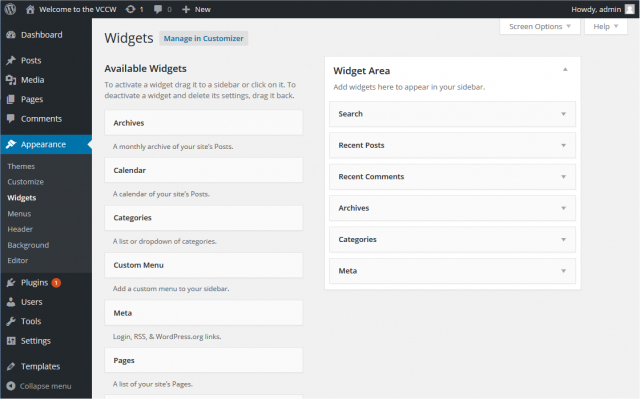 Credito: www.wpcodex.com
Credito: www.wpcodex.comCi sono molti widget disponibili per WordPress e l'elenco è in continua crescita. Alcuni esempi di widget popolari includono pulsanti dei social media, moduli di contatto e barre di ricerca. Sebbene i widget non siano necessari per un sito WordPress, possono aggiungere preziose funzionalità e contribuire a rendere il tuo sito più intuitivo.
Un widget WordPress è un componente della barra laterale che aggiunge varie funzionalità a un sito web. Puoi condividere un calendario, sfogliare le gallerie e seguire gli aggiornamenti sui social media utilizzando queste funzioni. Un widget di WordPress, ad esempio, ti consente di includere contenuti multimediali, collegamenti di navigazione o altre informazioni separate dal contenuto principale di un post o di una pagina. Il WP Call Button è un plug-in WordPress gratuito che ti consente di aggiungere un widget pulsante click-to-call al tuo sito. Con Google Maps Widget, puoi aggiungere una lightbox o un widget mappa in miniatura al tuo sito Web WordPress. È possibile regolare il livello di zoom della mappa e l'immagine utilizzata come icona per la mappa personalizzata. Il colore, la dimensione, il tipo e l'etichetta del pin sono tutte opzioni per gli utenti.
Il widget di Google Maps è gratuito, ma esiste una versione premium con funzionalità extra, come più spille sulla mappa e l'integrazione di Google Analytics. OptinMonster ti consente di creare campagne di marketing pop-up con un builder drag-and-drop. Il plug-in WordPress include diversi campi personalizzabili per la raccolta di testimonianze, nonché moduli di invio per le testimonianze. Easy Table of Contents è un plug-in che ti consente di posizionare un sommario nell'area del widget su una pagina, un post o un tema. Un Calendario Eventi è un plug-in di WordPress che viene utilizzato per creare e gestire un calendario di eventi. Aggiungi il widget Google Language Translator al tuo sito per semplificare il passaggio da una lingua all'altra. Simple Social Icons è un plugin gratuito per widget di WordPress che ti consentirà di collegare i tuoi profili di social media sul tuo sito con widget di icone social.

Può essere utilizzato per aggiungere un conto alla rovescia a post, pagine o aree widget del tuo sito web. Il plug-in può essere utilizzato su oltre 30 diverse piattaforme digitali, tra cui Facebook, Instagram, LinkedIn, Pinterest, Tumblr, Twitter e YouTube. GiveWP, un potente plugin per WordPress, ti consente di incorporare moduli di donazione nell'area dei widget del tuo sito web. Crea il tuo modulo di donazione, usa i modelli di modulo di donazione o usa i moduli legacy forniti da GiveWP. Il plug-in di gestione dei donatori tiene traccia della cronologia delle attività dei donatori e delle donazioni. Oltre alla sua funzionalità, il plug-in Quiz e Survey Master ti consente di aggiungere quiz o sondaggi interattivi all'area widget del tuo tema. Il widget Atlante meteorologico è un plug-in facile da usare, gratuito e utile per aggiungere una previsione del tempo all'area del widget.
È necessario acquistare una licenza prima di poter utilizzare tutte le funzionalità del plug-in. A pagamento, puoi aggiungere Google Sheet Connector, reCAPTCHA, Flashcards, Google Analytics Tracking e Advertisement Be Gone. Sulla base di queste considerazioni, il plug-in Importatore/Esportatore widget importa il widget. Per evitare confusione, i widget attivi vengono esportati come file JSON con estensione proprietaria.wie. Il file di esportazione di questo plugin è identico al file di esportazione di altri plugin. Un sito WordPress può anche includere funzionalità widget tramite l'editor Gutenberg di WordPress, che consente agli utenti di creare widget personalizzati per pagine specifiche. Un widget WordPress è un componente di un sito Web che fornisce contenuti o informazioni extra distinti dal contenuto principale.
Di seguito sono riportati i tre metodi per creare un sito Web che includa widget WordPress predefiniti . Puoi aggiungere più widget codificandoli o usando i plugin. Se ne compaiono troppi sul tuo sito, potrebbero ingombrarlo, sovraccaricarlo di visitatori e distrarli dai tuoi contenuti.
Esempi di widget in WordPress
Ci sono molti esempi di widget in WordPress. Alcuni dei più popolari includono il widget Calendario, il widget Post recenti e il widget Tag Cloud. Questi widget possono essere trovati nella directory dei plugin di WordPress.
L'HTML è prodotto da un widget HTML, che è un oggetto PHP. le aree widget possono essere aggiunte a più pagine o solo a una pagina. Lo stesso tipo di widget può essere utilizzato più volte sulla stessa pagina (ad esempio il widget Testo). Nella tabella delle opzioni, puoi trovare un elenco di database di widget che possono essere salvati. La configurazione di una classe widget che estenda la classe WP_Widget è necessaria per creare un widget di testo. Devi registrare il tuo widget nel costruttore di classi usando l'azione widget_init. Quando registri un widget, la funzione register_widget() utilizzerà due parametri per elaborare le opzioni dal modulo e visualizzare l'HTML relativo al front-end del tuo sito.
Sarà necessario definire il titolo, nonché il testo e le funzioni di aggiornamento. Una funzione del titolo accetta due parametri, $titolo e $testo, e li converte nei valori immessi in precedenza. La funzione di aggiornamento aggiorna il widget con nuove opzioni dopo che sono state inviate. Se tutto quanto sopra è definito, crei una nuova classe di widget e testi il tuo lavoro su una macchina. I seguenti widget possono essere registrati utilizzando il widget widgets_init:::. Il costruttore dovrebbe essere chiamato direttamente come nell'esempio seguente, usando gli spazi dei nomi PHP 5.3. Stack Exchange ha una spiegazione più dettagliata della risposta qui.
I migliori widget WordPress
Ci sono un sacco di fantastici widget WordPress là fuori che possono aiutarti a migliorare le funzionalità e le caratteristiche del tuo sito web. Tuttavia, trovare i migliori può essere un po' una sfida. Per aiutarti, abbiamo compilato un elenco dei migliori widget WordPress per il 2019. Alcuni dei migliori widget WordPress includono: WPForms: un generatore di moduli drag and drop che ti consente di creare facilmente moduli e sondaggi personalizzati per il tuo sito web. Gravity Forms – Un'altra ottima opzione per creare moduli e sondaggi personalizzati per il tuo sito WordPress. Modulo di contatto 7 – Un semplice plug-in per moduli di contatto che consente ai visitatori di mettersi facilmente in contatto con te. Jetpack: un plug-in completo che offre un sacco di funzionalità e opzioni per i siti Web WordPress, tra cui integrazione dei social media, sicurezza, backup e altro ancora. Yoast SEO – Un plug-in indispensabile per qualsiasi sito WordPress che vuole posizionarsi bene nei motori di ricerca. Ti aiuta a ottimizzare il contenuto e la struttura del tuo sito per una migliore visibilità sui motori di ricerca. Questi sono solo alcuni dei migliori widget WordPress disponibili. Con questi plugin, puoi facilmente aggiungere potenti funzionalità al tuo sito WordPress senza dover programmare nulla da solo.
Blocchi widget di WordPress
I widget di WordPress sono stati originariamente creati per fornire alle persone un modo semplice e facile da usare per cambiare l'aspetto dei loro siti web. Nel tempo, i widget di WordPress sono diventati più complessi e ricchi di funzionalità, rendendoli un potente strumento per personalizzare l'aspetto grafico di un sito WordPress.
Uno degli usi più popolari dei widget di WordPress è creare blocchi personalizzati da utilizzare nell'editor blocchi di WordPress. I blocchi sono una nuova funzionalità di WordPress che ti consente di aggiungere e gestire facilmente i blocchi di contenuto sul tuo sito web.
I blocchi widget ti consentono di aggiungere un widget WordPress a un blocco. Questo può essere utilizzato per creare una barra laterale personalizzata o per aggiungere un widget a una pagina o un post. I blocchi widget sono un ottimo modo per aggiungere più funzionalità al tuo sito web.
I widget di blocco, come suggerisce il nome, sono l'aggiunta più recente alle funzionalità originali di WordPress di cui tutti parlano. Esamineremo tutto ciò che devi sapere sui widget basati su blocchi e su come utilizzarli in modo efficace in questa guida rapida. Per utilizzare i widget di blocco sul tuo sito web, devi prima stabilire i seguenti elementi chiave: Se hai WordPress 5.8 e un tema compatibile, puoi accedere ad Aspetto dalla tua home page. Visualizza la nuova interfaccia widget per i widget di blocco. Dovresti ricontrollare che nessuno dei tuoi plugin non disabiliti i widget di blocco se non lo sono. Tuttavia, sebbene non tutti i plug-in attualmente supportino i widget di blocco, gli sviluppatori inizieranno a incorporarli non appena saranno disponibili. Se al momento non stai utilizzando i widget classici, è possibile che continuerai a utilizzarli in alcune situazioni. Il plugin Classic Widgets può essere installato e attivato utilizzando la dashboard di WordPress. La vecchia interfaccia dei widget tornerà non appena lo farai.
The Widgets Block Editor: un modo conveniente per inserire i widget in qualsiasi posizione del tuo sito
Usando i Blocchi widget, puoi inserire i widget in qualsiasi posizione del tuo sito web. Blocchi e widget possono essere inclusi in qualsiasi area widget o barra laterale definita dal tema attivo utilizzando il Customizer del sito o un editor autonomo.
Per disabilitare l'editor del blocco dei widget, gli utenti devono prima installare e attivare il plug-in Widget classici. Con questo plugin è possibile attivare e disattivare Widgets Block Editor disattivandolo e attivandolo.
Scheda Widget
Una scheda widget è un ottimo modo per aggiungere funzionalità extra al tuo sito web. Aggiungendo una scheda widget, puoi facilmente aggiungere una varietà di widget diversi al tuo sito. Questo può includere cose come una casella di ricerca, pulsanti di social media o persino un calendario. I widget sono un ottimo modo per rendere il tuo sito più interattivo e facile da usare.
Il widget Elfsight Tabs ti consente di organizzare facilmente le informazioni nel modo che preferisci in meno di un minuto. Il contenuto dell'applicazione verrà visualizzato in sezioni compatte e sezioni collegate, oppure puoi aggiungere un numero qualsiasi di schede alla volta. Incorporando le schede nelle tue pagine web, puoi renderle più facili da leggere mentre organizzi anche i tuoi contenuti. Le schede Elfsight possono essere incorporate praticamente in qualsiasi sito Web e funzionano perfettamente. In questo momento, i nostri talentuosi designer e programmatori stanno lavorando allo sviluppo della struttura del widget e delle capacità funzionali. Presto saremo in grado di aggiungere una varietà di altre impostazioni funzionali e di design. Presto sarai in grado di creare un'applicazione e controllarne tutte le impostazioni.
Elfsight sviluppa oltre 80 potenti app e siti Web, molti dei quali hanno ricevuto premi. Tutti i nostri widget sono estremamente reattivi all'HTML (e quindi ad altre piattaforme di siti Web con HTML personalizzato), così come i nostri servizi per Shopify e le piattaforme con HTML personalizzato (come Blogger). Inoltre, se ci sono ostacoli da superare, dovresti sempre parlare con i nostri rappresentanti del servizio clienti. Elfsight Apps ha 1.078.753 utenti registrati. Puoi diventare un membro gratuitamente.
Come utilizzare i widget sul tuo smartphone Android
C'è stato un aumento nell'uso dei widget degli smartphone negli ultimi anni, con sempre più persone che li utilizzano per aggiungere funzionalità extra. A causa della grande quantità di opzioni di personalizzazione disponibili, Android è diventato una piattaforma estremamente popolare per la creazione di widget . Puoi utilizzare widget come conti alla rovescia per eventi, contatori di visitatori del sito Web, orologi e bollettini meteorologici giornalieri per aumentare la tua visibilità. Questo tipo di tecnologia consente di personalizzare l'identità di un sito Web sulla base di dati in tempo reale. Se desideri rimuovere un widget da un tablet Android, tocca semplicemente Rimuovi da Home e tieni premuto per alcuni secondi.
